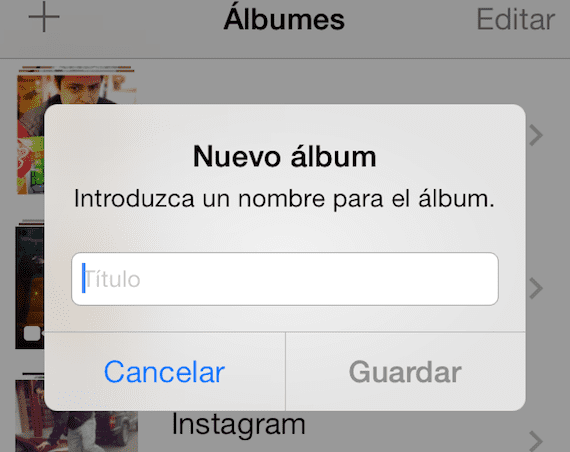
Când creați un nou album, putem alege imaginile pe care dorim să le stocăm în această nouă selecție de imagini, dar ce se întâmplă dacă odată creat folderul vreau să adaug mai multe fotografii?
Asta vom vedea astăzi, pentru cei care încep cu iOS 7, vom învăța cum să adăugați fotografii într-un folder deja creat pe mulineta foto.
Creați folderul de destinație
Primul lucru pe care trebuie să-l facem este să avem un folderul destinațieDacă este deja creată, săriți peste acest pas, dacă nu, intrați în aplicația Fotografii și apăsați pictograma „+” din colțul din stânga sus. Denumiți folderul și faceți clic pe Salvare, folderul este gata.
Aplicația vă oferă acum posibilitatea adăugați imaginile că doriți să conțină acel folder, care vă redirecționează către containerul în care sunt toate imaginile.
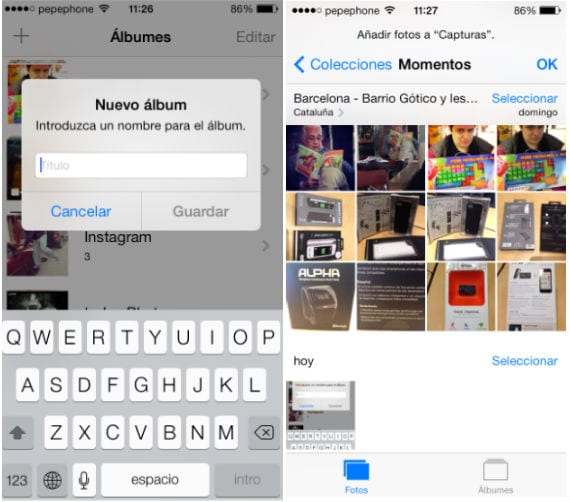
la selecta Trebuie doar să atingeți imaginile și veți vedea că apare un popcorn albastru, care verifică dacă sunt selectate, în cazul în care comiteți o greșeală puteți face clic din nou pe el pentru a deselectați-l. Odată ce toate fotografiile au fost alese, faceți clic pe „OK” situat în partea dreaptă sus a ecranului.
Nota; Amintiți-vă că aceste imagini rămân în folderul Reel, sunteți doar dublându-vă locația pentru a-i ține organizați.
Adăugați imagini într-un folder deja creat
Accesăm Carpeta unde dorim să adăugăm imaginile (în cazul exemplului este folderul Captures, așa cum se poate vedea în mijlocul antetului).
Va trebui să facem clic pe «Selecta«, Situat în partea dreaptă sus a ecranului, apoi«adăuga«, Situat în partea centrală inferioară.
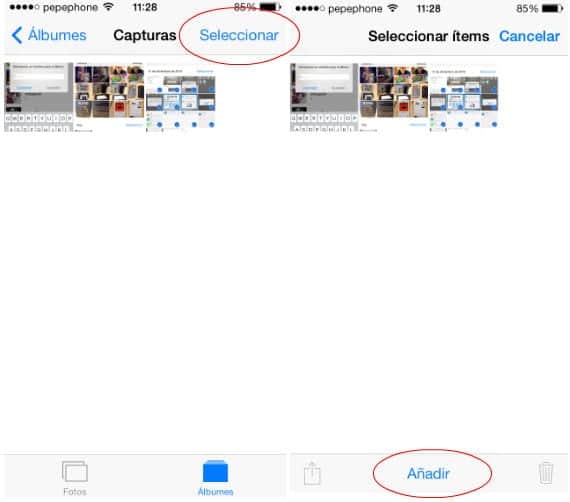
Toate imaginile pe care le avem pe iPhone ne apar și trebuie doar să le selectăm pe cele pe care dorim să le adăugăm cu aceeași metodă ca cea indicată mai sus.

Odată ce toate imaginile au fost selectate, va trebui doar să facem clic pe „OK” și acum vom avea noile imagini în dosar dorit.
Mai multe informații - Siri ar putea fi responsabilă de etichetarea fotografiilor dvs. în viitor
